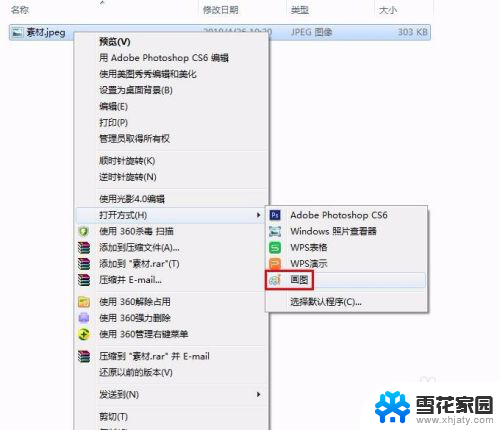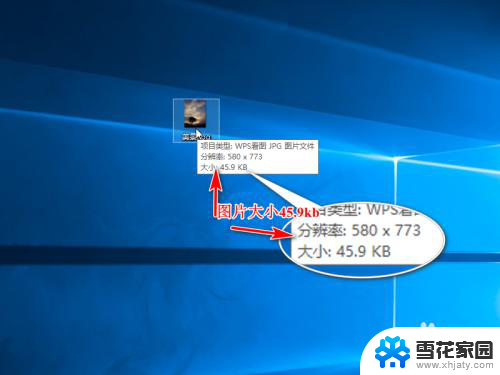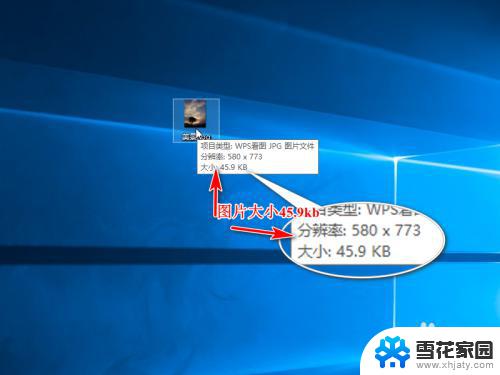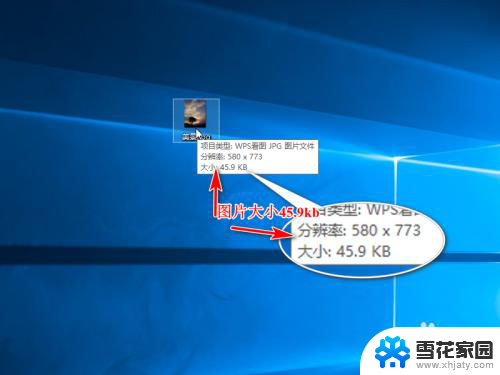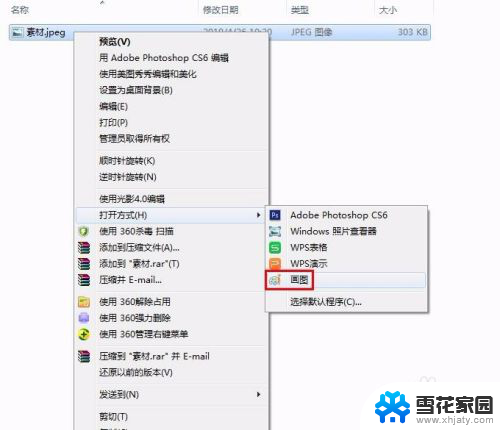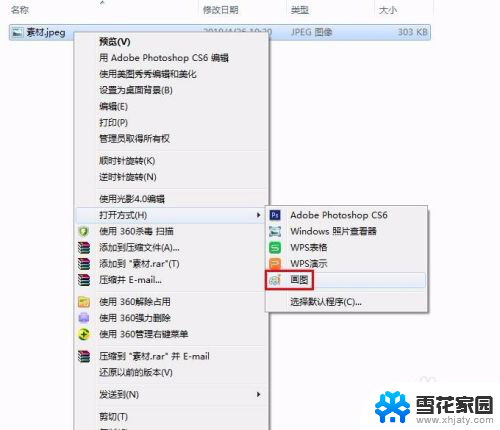怎么用画图软件调整照片kb大小 如何利用绘图工具改变图片大小kb
更新时间:2024-07-12 15:05:38作者:yang
在日常生活中,我们经常需要调整照片的大小以适应不同的需求,比如在上传图片到网站或发送图片时,需要控制照片的大小,而利用画图软件可以很方便地对照片进行调整,不仅可以改变图片的尺寸,还可以调整图片的文件大小。接下来让我们一起了解如何使用绘图工具来改变照片的大小。
具体方法:
1.第一步:选中需要改变大小的图片,单击鼠标右键,打开方式中选择“画图”。
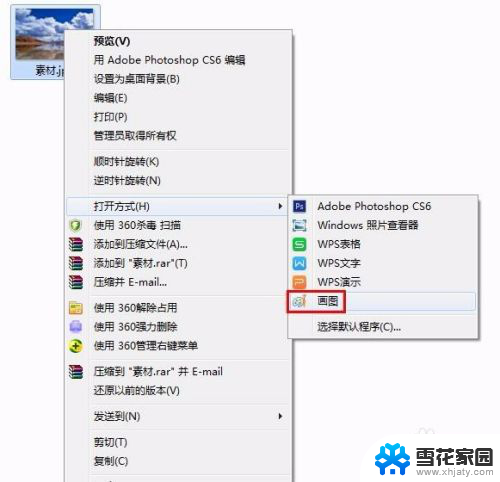
2.第二步:如下图所示,红色线框标记的是图片的当前大小。
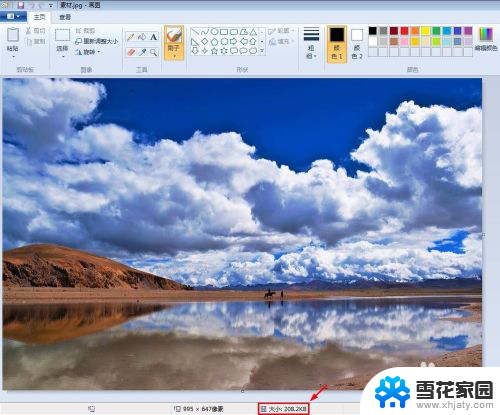
3.第三步:单击工具栏中的“重新调整大小”按钮。
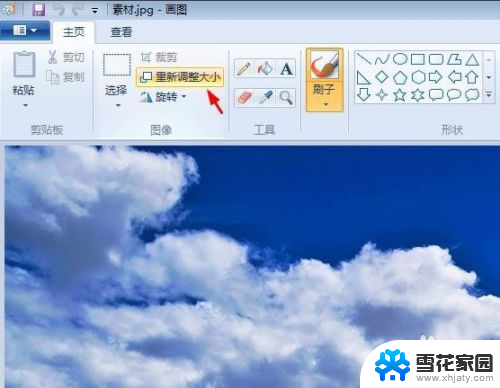
4.第四步:在弹出的“调整大小和扭曲”对话框中,有两种调整大小的方式。百分比和像素,我们这里先选择“百分比”,输入要设置的比例,单击“确定”按钮。
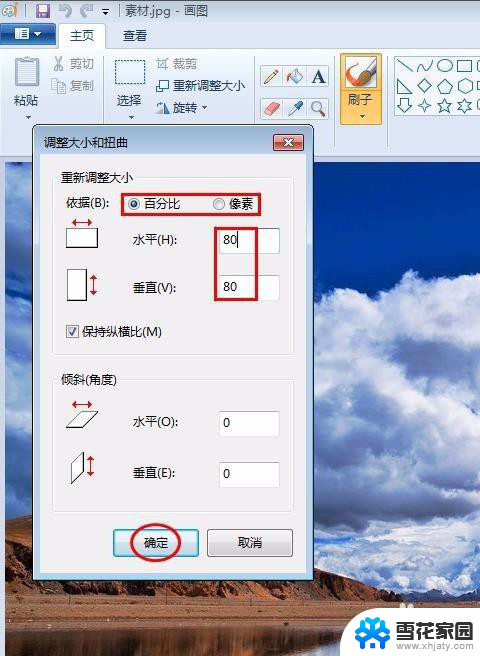
5.第五步:单击左上角“保存”按钮,图片kb缩小。
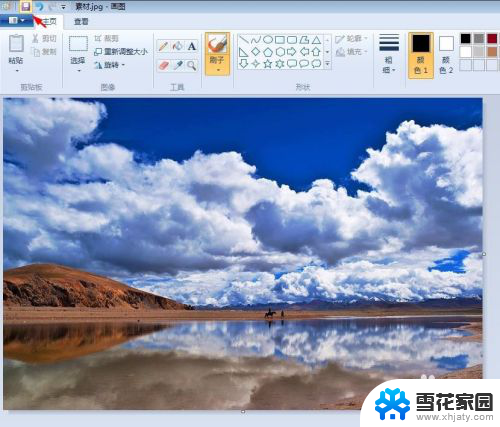

以上就是调整照片文件大小的方法,希望对遇到这种情况的用户有所帮助,按照上述步骤操作可以解决该问题。